ロジクールのトラックボールマウスを使い続けた感想
あなたはどんなマウスを使っていますか?
マウスの種類は大きく分けて2種類ありますが、僕はずーーっといわゆる普通のマウス(写真右)を使ってきたんですが、1年前からトラックボールマウス(写真左)を使い始めたら世界が変わったので、今回はトラックボールマウスについて熱く語ってみなさんにこのマウスの魅力を伝えたいと思います!
マウスの買い替えを検討している方、トラックボールマウスに興味がある方に読んでいただければ幸いです!

そもそもなんでトラックボールマウスにしたの?
それはもちろん「カッコいい」と思ったからです!(笑)
このスタイリッシュな見た目!近未来感!最先端の雰囲気!といったしょーもない理由から購入をしました!(笑)
もちろんレビューをいろいろ調べて、超時間の負担が減るとか、楽に操作できるといった口コミもあっての購入です。
僕が購入したマウスは2つでどちらもロジクール(logicool)という会社のマウスでかなり気に入っています。
コチラの青色の方は仕事場で使う用に購入しました。学校の先生をしていますが、宇宙船みたいなフォームで生徒の興味を引き付けています。男子はこういうの好きですからね僕も含めて。

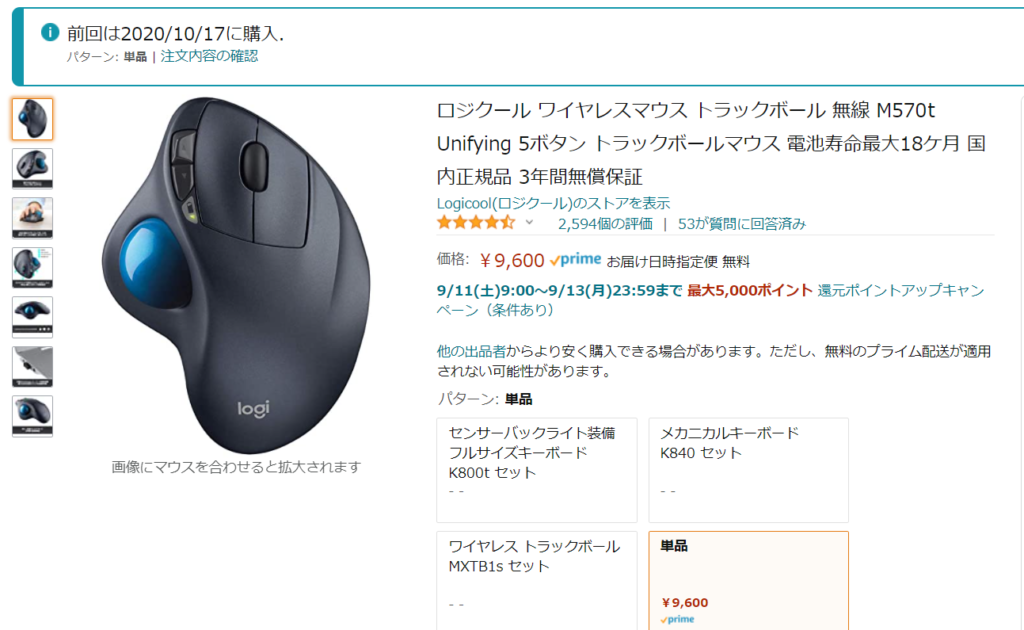
もう1つは家でブログを書く用に購入しました。2種類買ったのは使い勝手を調べてみるためで、コッチの方がボールの操作性が良く、手の角度も変えられるので気に入っています。

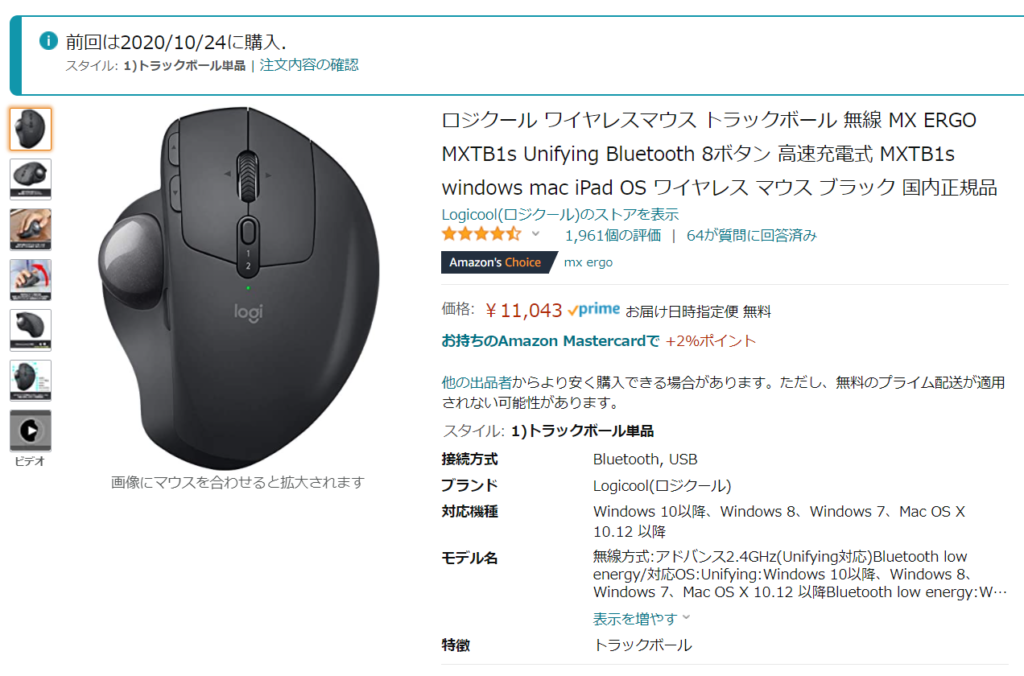
口コミの通りトラックボールマウスの使い勝手はものすご~く良かったです!
トラックボールのメリットやデメリットなど使ってみて感じたことをご紹介していきます!
① トラックボールのメリット&感想
まずは、トラックボールマウスってどんなもの?って方に向けて説明をします!
普通のマウスのカーソルの移動は、マウス自体を動かして底についているポインターが移動することを感知してパソコン上のカーソルを移動させています。
それに対してトラックボールマウスは、ポインターが感知するのを床からトラックボールの移動に変えました!これはLogicool社が1995年に開発した成果です!
僕が使っているM570というマウスは青色のボールがついていて、これを親指で回してカーソルを動かします。
ボールを外すとセンサーがあります。

これによって、マウス自体を動かす必要がなく、親指の動きだけでカーソルを移動させることが可能になりました!
ものすっごい便利です!そんなハイテクマウスの紹介です!

実際に1年使ってきた素直な感想を言うよ!
手が疲れない
トラックボール最大のメリットは「手への負担が少ない」ことです!トラックボールマウスの操作は、親指でカーソルを移動させ、人差し指で左クリックと前に戻る・進むボタン、中指で右クリックができるようになっています。
カーソルの移動を親指で行うので、手首を固定して操作できるから手首の運動が0になって無茶苦茶楽です。
本業の仕事をしたり、ブログを書いていても手が疲れたから休憩ってなることはなくなりました。(そもそも集中力が低いかも(笑))
集中力より先に疲れがやってくることが無くなったから、たくさんの作業を抱えている方にはオススメです。
慣れるまでは大変ですが、よく考えられているだけあって本当に楽♪

慣れたらもう戻れない!
細かい操作ができる
トラックボールの2つ目のメリットは「細かな操作ができる」という点です。
僕自身は理科の学習サイトも運営しているため、Inkscapeという作画アプリで教材を作成しています。これまでに500以上の画像を作ってきましたが、トラックボールマウスに変えてからイライラが少なくなりました。
というのは、物体を好きな位置に移動させたり、範囲を選択する時のカーソルの移動が繊細になったからです。やっぱり人間手首の運動よりも親指の移動の方が慣れていて自由度が高いんだなぁと思います。
せっかくの人間の体で最も器用な右手を使わねぇ手はない!(うまいこと言った)
youtubeの編集も動画編集アプリで行っていますが、これもトラックの移動などが親指の方が快適に行えているので、イラスト系や動画編集系の作業をする方にトラックボールマウスは超オススメです!

イラスト&動画編集が繊細にできる!
机のスペースが広がる
トラックボールマウスはマウス本体は少し大きいですが、マウス自体の移動が一切ないので、マウスパッドも必要なければ、移動が無い分机のスペースを広々使うことができます。なんなら机の上に置く必要もないから、椅子の腕かけの部分に置いてネットサーフィンをしたりもできます。
マウスを動かさないから、隣に置いてあったコーヒーをこぼしちゃった!なんていう被害もまったくありません。
そして、なによりスタイリッシュに見えます!
なんだか使っているだけでカッコいいです!なんだかんだマウスの便利なメリットを挙げてきましたが、スタイリッシュかつ最先端!そんな最新の機器を使っている俺ってイケイケ♪頑張って仕事しちゃお♪的なマウスを使いたいがために仕事をするといったモチベーションアップになります。
仕事に一番大切なのはモチベーションですしね。

最先端マウスでテンションアゲアゲ!
② トラックボールのデメリット
いいことばかりってわけでもないので、実際に1年使って感じたデメリットも伝えておこうと思います。
慣れるまでは大変
これは、どうしようもありませんが、慣れるまで時間がかかります。最初の内は本体を動かそうとして、ぐぬぁってなることも多かったですし、実際僕がこのマウスを普通に使いこなせるまで「2か月」くらいかかりました。
今までずっと本体でカーソルを動かしていた文化がなくなり、親指を動かさないとカーソルが動かないという宗教改革ほどの変化があったのですからそんなすぐにマスターすることはできません。
若い方ほど一般的なマウスに慣れていないので、トラックボールマウスに簡単に移行することができると思いますが、今までの本体を動かすマウスを使ってきた期間が長い方ほど、慣れるのに時間がかかるでしょう。
でもいつかは来るんです、革命の時が。最新の便利な機器を使わないのは、俺自転車なんて乗らなくても走るの速いから!とかいって自転車を練習しない小学生のようなものです。
最初は少し大変ですが、使えるようになったら圧倒的に楽なのでぜひ試してみてください!

慣れるまで2か月くらいかかった
脱マウスの方が速い
トラックボールマウスで仕事の効率を上げるぞ!と企てている方もいると思うんですが、WordやExcelを仕事でよく使っていて、それをはやくしたいのならトラックボールマウスよりは、脱マウスをした方が絶対に速くなります。
文字を打つ系の仕事はWindowsキー+Tabでタブを切り替えるとか、Alt+矢印で前に戻るといったショートカットキーを覚えた方が絶対にいいです。マウスを触ると集中力が切れることもわかっていて、マウスを使わずにタッチパネルくらいの簡単なカーソル移動で十分ならマウスはむしろ使わない方がいいです。
トラックボールマウスは動画編集やイラストを描く人が作業効率を上げたり楽にするために買うべきだと思うので、WordやExcel主体の仕事を速くしたいと考えるなら脱マウス化の練習をしてみるのがいいと思います。

脱マウス化もやってみよう!
③ オススメのマウス
今のロジクールのトラックボールマウスを使う前は安価なElecomのトラックボールマウスを使っていたんですが、僕の結論はロジクール最高!でした。
なぜ、ロジクールなのかと、僕が使っていて満足している2つのマウスをご紹介していきます!
ロジクール M575
1つ目は僕が職場で使っているM570の上位互換、2020年11月に発売開始されたM575です。
お値段的には現在M570が9,500円程度なのに対して最新のM575は5,000円で買えるので確実にM575の方がいいです。
M570は後に紹介する MXTB1s と比べて反応が少し悪いです。もちろん全然気にならないし、床の凹凸によって影響がでる昔のマウスと比べるといいんですが、お値段が高い方と比べると差がわかります。
ただ、最新のM575はM570のレーザーセンサーからオプティカルセンサーというものに変わったので、さらなる反応性の良さを手に入れているようです。
人差し指のところについているボタンで前の画面に戻ったり、次の画面に行ったりはできるので最低限のショートカットはできる点もGoodですね。
宇宙船のような青い球もおしゃれですし、近未来感があります。とりあえずトラックボールマウスを試してみたい方はお値打ちな(といっても5,000円しますが)M575を購入してみてください!
ロジクール MXTB1s
僕の1番のオススメはこのMXTB1sです!
もの凄く使いやすくて、まあまあ高い買い物でしたが手に入れた効率と快適さを比べるといい買い物をしました!
M570と比べてボールの指ざわりがめっちゃいいんです!クルクル快適に回るからデュアルディスプレイの行き来もピューと一瞬でできます。ボールの質量の違いによって快適になっています。
M575は145gなのに対してMXTB1sは164gと少し重たいですが、ほぼ動かさないので関係ありません。
このマウスはチルト機能(ボタンにショートカットを好きに割り振れる)がついているので、よく使うキーを設定しておけば、時短にもなります。
あと、マウスの角度を変えることができます。そこまで使いませんが、作業や姿勢によって変えたいなぁって時もあるので多少便利です。

右に傾ける

左に傾ける
底にマグネットでくっつくプレートがあるから角度を変えることができています。

電池じゃなくてUSBケーブルから充電できる(しかも1分で8時間分らしい!)のも個人的にポイントが高いです。
お値段はしますがぜひ使ってみてください!

トラックボールマウスは世界が変わるのでまだ体験していない方はぜひ!





コメント